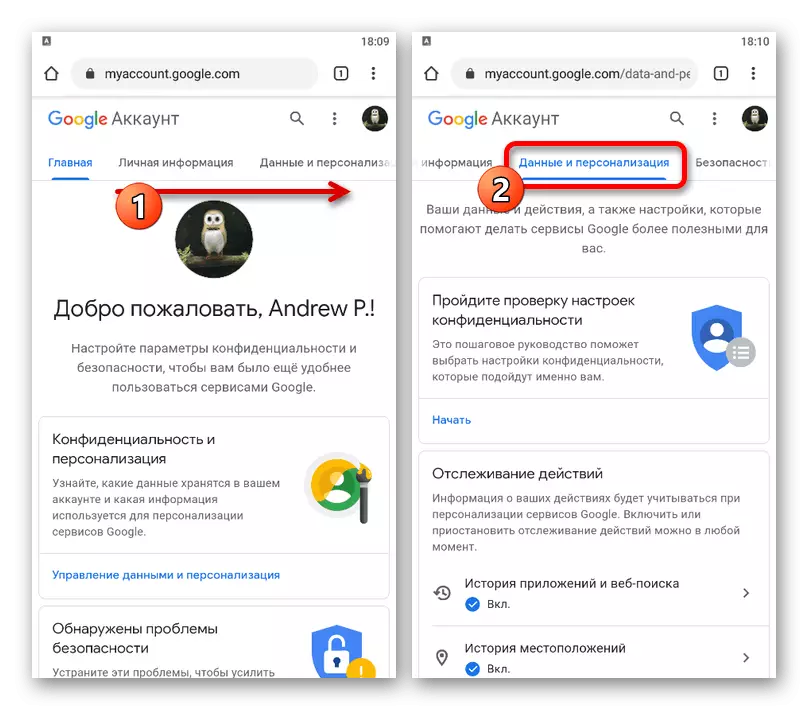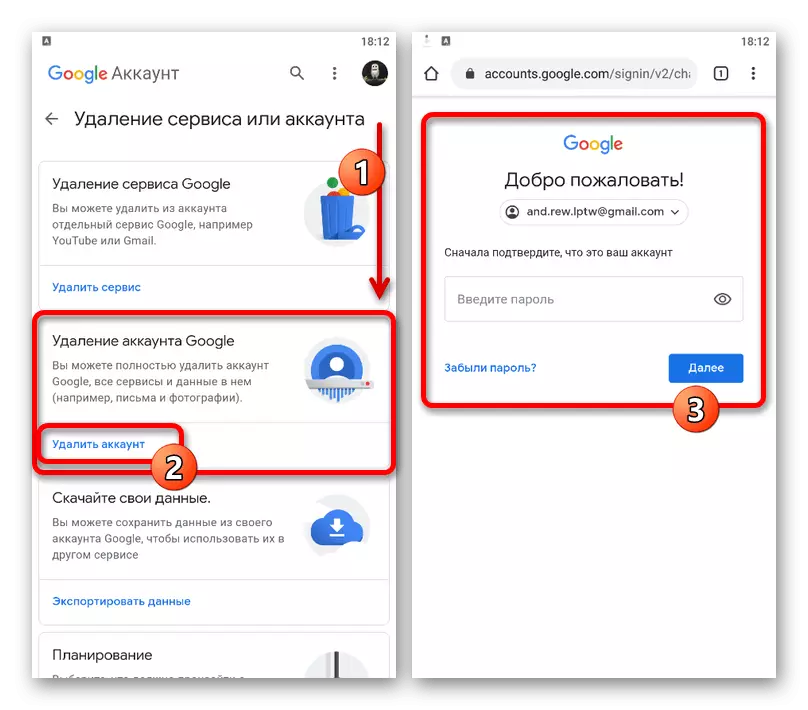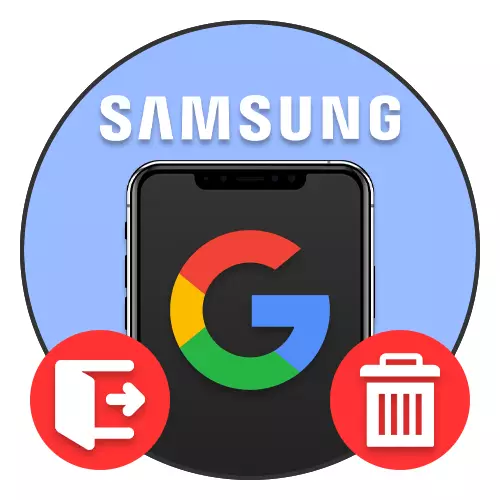
វិធីទី 1: ការកំណត់ស្មាតហ្វូន
មធ្យោបាយដែលមានសុវត្ថិភាពតែមួយគត់ចេញពីគណនីហ្គូហ្គលនៅលើឧបករណ៍របស់ Samsung ដែលដំណើរការប្រព័ន្ធប្រតិបត្តិការ Android គឺប្រើការកំណត់ប្រព័ន្ធ។ នីតិវិធីនៃការដកគណនីចេញពីស្មាតហ្វូនគឺខុសគ្នាបន្តិចបន្តួចអាស្រ័យលើកំណែដែលបានតំឡើងនៃប្រព័ន្ធប្រតិបត្តិការនិងសែលក្រាហ្វិក។ជម្រើសទី 1: ONEUI
- នៅពេលប្រើស្មាតហ្វូនដែលមានស្មាតហ្វូនមួយក្នុងចំណោមកំណែចុងក្រោយនៃប្រព័ន្ធប្រតិបត្តិការ Android និងសែលអេននីក្រាហ្វិចដំបូងអ្នកត្រូវបើក "ការកំណត់" ហើយជ្រើសរើស "គណនីនិងបណ្ណ" ធាតុ។ នៅក្នុងវេន, នៅទីនេះអ្នកត្រូវចុចលើបន្ទាត់នៃឈ្មោះដូចគ្នានៅផ្នែកខាងលើនៃអេក្រង់។
- កំពុងស្ថិតនៅក្នុងផ្នែក "គណនី" ប៉ះនឹងប្លុកជាមួយរូបតំណាងហ្គូហ្គលនិងការចង្អុលបង្ហាញនៃសំបុត្រដែលបានភ្ជាប់ដើម្បីបន្តទៅព័ត៌មានគណនី។ បន្ទាប់ពីនោះសូមប្រើប៊ូតុង "លុបគណនេយ្យ។ ការកត់ត្រា។
- អនុវត្តការបញ្ជាក់ចាកចេញដោយប្រើការលេចច្រើន។ នីតិវិធីត្រឹមត្រូវគឺអាស្រ័យដោយផ្ទាល់លើកម្រិតសុវត្ថិភាពដែលបានបង្កើតឡើង។
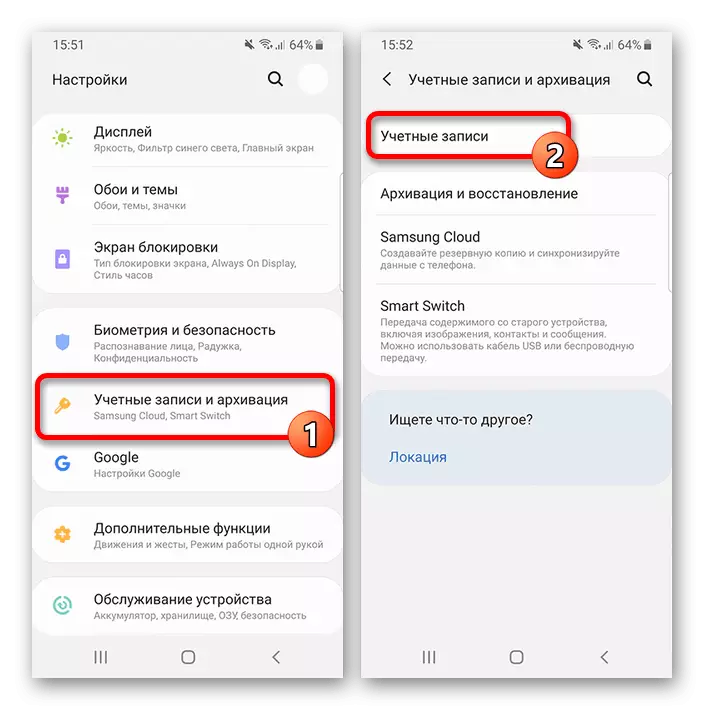
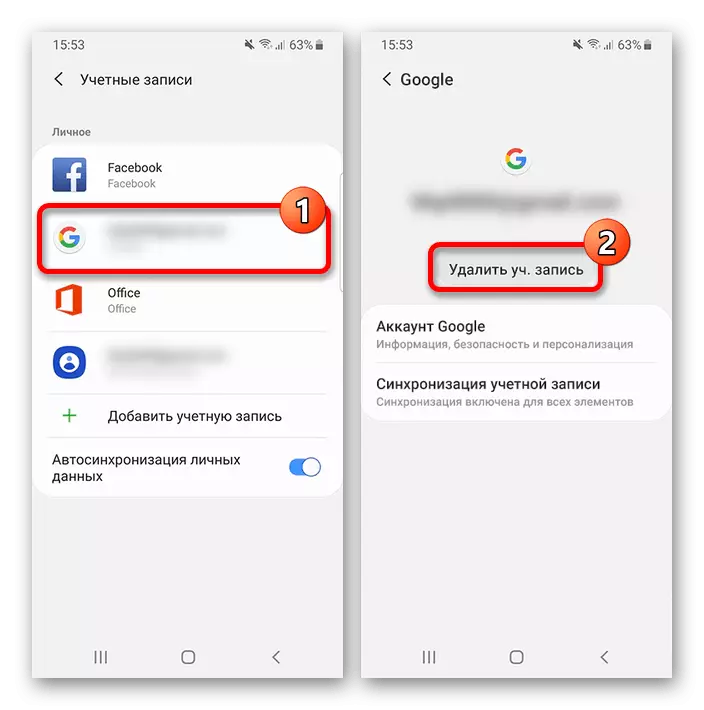
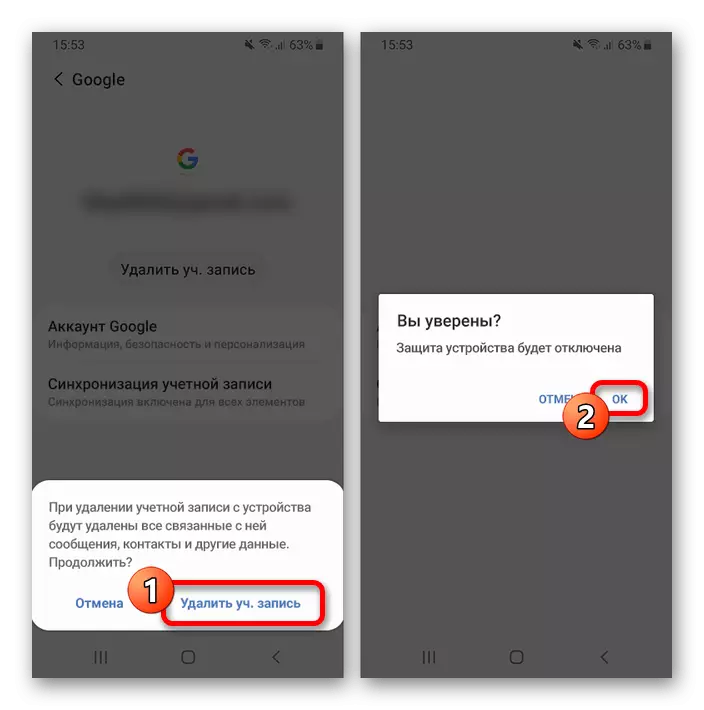
ជម្រើសទី 2: TouchWiz
- ប្រសិនបើអ្នកប្រើឧបករណ៍ Samsung ជាមួយសំបកក្រាហ្វិច TouchWiz Sell បានការដកចេញត្រូវបានអនុវត្តស្ទើរតែដូចគ្នានឹងប្រព័ន្ធប្រតិបត្តិការ Android ស្អាត។ ដំបូងបើកកម្មវិធី "ការកំណត់" ប្រព័ន្ធ "ចូលទៅកាន់ផ្នែក" គណនី "ហើយជ្រើសរើសផ្នែករង" ហ្គូហ្គល "។
- នៅលើស្មាតហ្វូនដែលមានគណនីច្រើនដំបូងត្រូវជ្រើសរើសទម្រង់ដែលចង់បានដោយប៉ះខ្សែអក្សរដែលត្រូវគ្នា។ បន្ទាប់ពីនោះនៅលើទំព័រប៉ារ៉ាម៉ែត្រដែលធ្វើសមកាលកម្មសូមបើក "ជម្រើស" អុបត្យអង្កាមនៅជ្រុងខាងស្តាំខាងលើនៃអេក្រង់ហើយជ្រើសរើស "លុបគណនេយ្យ។ ការកត់ត្រា។
- ដូចបែបផែនសំខាន់ណាមួយនីតិវិធីនៃលទ្ធផលត្រូវបានទាមទារដើម្បីបញ្ជាក់តាមរយៈបង្អួចលេចចេញដោយតំណ "លុបគណនេយ្យ។ ការកត់ត្រា។ ជាលទ្ធផលគណនីនឹងបាត់ពីឧបករណ៍ដែលនឹងត្រូវបានបញ្ជាក់បន្ថែមនៅក្នុងតំបន់ជូនដំណឹងផងដែរ។
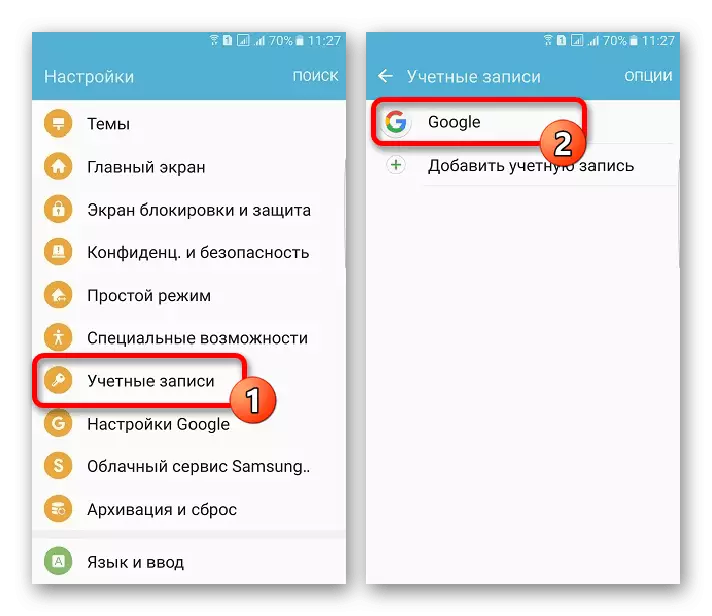
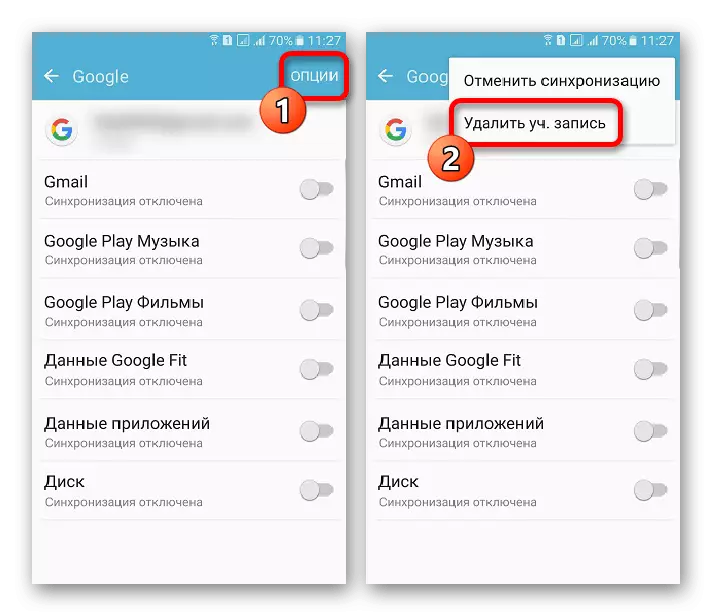
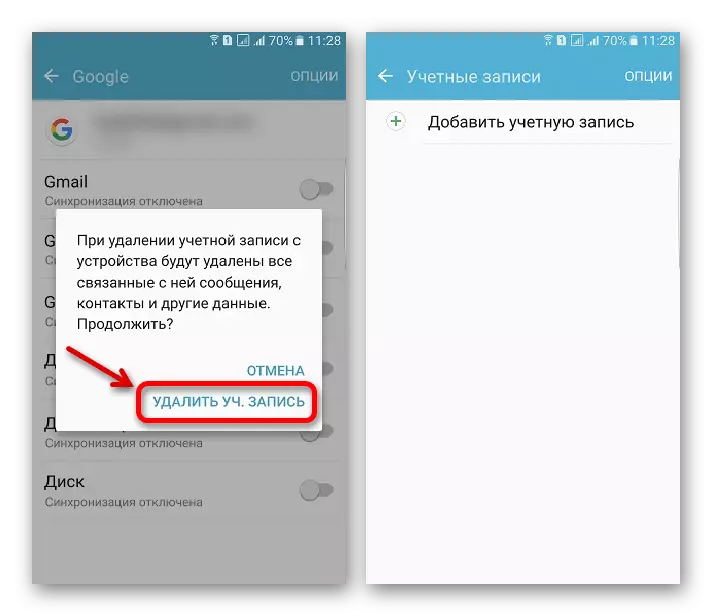
ជម្រើសទី 3: ប្រព័ន្ធប្រតិបត្តិការ Android
- នៅលើឧបករណ៍ចល័តរបស់ Samsung ដែលមានប្រព័ន្ធប្រតិបត្តិការ Android ស្អាតដំណើរការចេញចេញពីគណនី Google គឺស្ទើរតែដូចគ្នាទៅនឹងកំណែទាំងអស់នៃប្រព័ន្ធប្រតិបត្តិការ។ ដើម្បីលុបបើកកម្មវិធីស្តង់ដារ "ការកំណត់" សូមចូលទៅកាន់គណនីឬ "អ្នកប្រើប្រាស់និងគណនី" ហើយជ្រើសរើស "ហ្គូហ្គល" ។យើងមិនបានពិចារណាលើជម្រើសនៃលទ្ធផលពីគណនីតាមរយៈកម្មវិធីរុករកនិងកម្មវិធីផ្សេងទៀតទេព្រោះទម្រង់បានបន្ថែមទៅក្នុងឧបករណ៍ក្នុងករណីណាក៏ដោយត្រូវបានរក្សាទុកនៅក្នុងការកំណត់។ ក្នុងន័យនេះប្រសិនបើអ្នកព្យាយាមចាកចេញតាមរយៈសូហ្វវែរផ្សេងទៀតអ្នកនៅតែឃើញខ្លួនអ្នកនៅក្នុងប៉ារ៉ាម៉ែត្រប្រព័ន្ធយ៉ាងណាក៏ដោយ។
វិធីទី 2: កំណត់ទិន្នន័យទូរស័ព្ទឡើងវិញ
ជម្រើសមួយសម្រាប់ជម្រើសដំបូងអាចនឹងកំណត់ការកំណត់ឧបករណ៍ឡើងវិញព្រោះវានឹងត្រូវការដើម្បីបញ្ចប់ការសម្អាតសតិដោយបិទគណនីបន្ថែមដែលបានបន្ថែមដោយស្វ័យប្រវត្តិដែលរួមមាន Google ។ ទោះយ៉ាងណាក៏ដោយដោយសារតែការពិតដែលថារួមជាមួយនេះព័ត៌មានរបស់អ្នកប្រើផ្សេងទៀតនឹងត្រូវបានលុបវិធីសាស្រ្តត្រូវបានណែនាំតែក្នុងករណីធ្ងន់ធ្ងរប៉ុណ្ណោះឧទាហរណ៍ប្រសិនបើវាមិនដំណើរការដោយប្រើផ្នែកសមស្របនៃប្រព័ន្ធប្រតិបត្តិការឬមុនពេលលក់ឯកសារ។ ឧបករណ៍។
អានបន្ថែម:
កំណត់ការកំណត់ទូរស័ព្ទឡើងវិញនៅលើប្រព័ន្ធប្រតិបត្តិការ Android
វិធីកំណត់ការកំណត់លើ Samsung
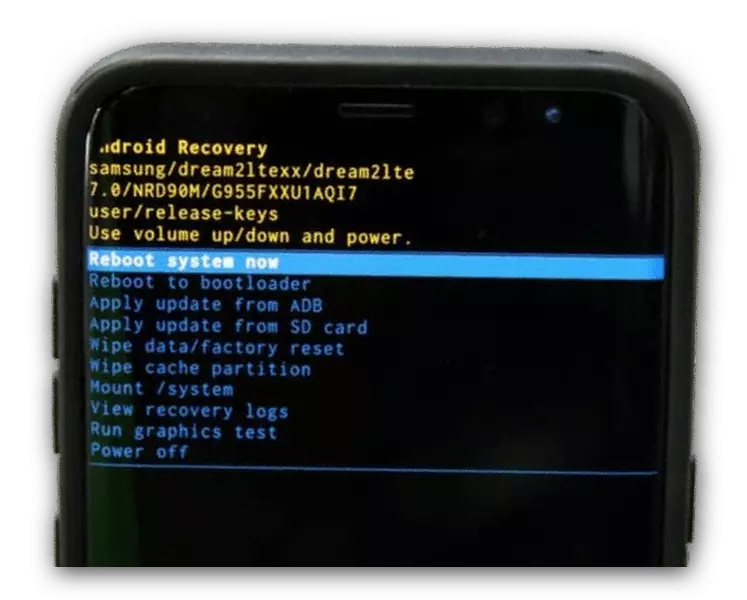
វិធីទី 3: ការដកគណនីចេញ
វិធីមួយទៀតដើម្បីចេញពីគណនីរបស់ Google លើ Samsung, ដូចនៅក្នុងឧបករណ៍ផ្សេងទៀត, ធ្លាក់ចុះដើម្បីឱ្យបានពេញលេញការដកទម្រង់តាមរយៈគេហទំព័រផ្លូវការរបស់ក្រុមហ៊ុន។ ក្នុងករណីនេះគណនីនឹងបាត់ដោយស្វ័យប្រវត្តិពីការកំណត់ស្មាតហ្វូននិងកម្មវិធីផ្សេងទៀតដោយមិនតម្រូវឱ្យមានសកម្មភាពបន្ថែមណាមួយឡើយ។
ចូលទៅកាន់ការកំណត់គណនី
- ប្រើតំណខាងលើដើម្បីបើកទំព័រដែលមានប៉ារ៉ាម៉ែត្រទម្រង់នៅក្នុងកម្មវិធីរុករកណាមួយហើយប្រើបន្ទះខាងលើដើម្បីចូលទៅកាន់ផ្ទាំង "ទិន្នន័យនិងការធ្វើបដិរូបកម្ម" ។
- រំកិលទៅទំព័រដើម្បី "ទាញយកលុបនិងការធ្វើផែនការ" ប្លុកហើយជ្រើសរើស "លុបសេវាកម្មនិងគណនី" ។ នៅទីនេះអ្នកចាំបាច់ត្រូវប៉ះតំណ "លុបគណនី" ក្នុងផ្នែករង "លុបគណនី" ។
- សកម្មភាពនេះនឹងចាំបាច់ត្រូវបញ្ជាក់ច្រើនដងតាមការកំណត់សុវត្ថិភាពដែលបានតំឡើងបន្ទាប់ពីគណនីនេះត្រូវបានធ្វើឱ្យអសកម្ម។ ក្នុងពេលជាមួយគ្នានេះទិន្នន័យអាចត្រូវបានស្តារឡើងវិញសម្រាប់ពេលខ្លះ។
ក្នុងករណីខ្លះប្រសិនបើអ្នកលុបវិធីសាស្រ្តដែលបានពិពណ៌នាប៉ុន្តែមិនបានបំពេញលទ្ធផលពីគណនីមុននោះដូចដែលវាត្រូវបានបញ្ជាក់នៅដើមនៃការណែនាំកំហុសអាចកើតឡើងបានយ៉ាងល្អនៅលើទូរស័ព្ទដូចជាការជូនដំណឹងអំពី Google គណនី។ សម្រាប់ហេតុផលនេះវិធីសាស្រ្តនេះគឺជាជំនួយការហើយមិនត្រូវបានណែនាំដោយគ្មានតម្រូវការស្រួចស្រាវទេ។
សូមអានផងដែរ: ការដោះស្រាយកំហុស "តម្រូវឱ្យមានសកម្មភាពជាមួយគណនី Google"